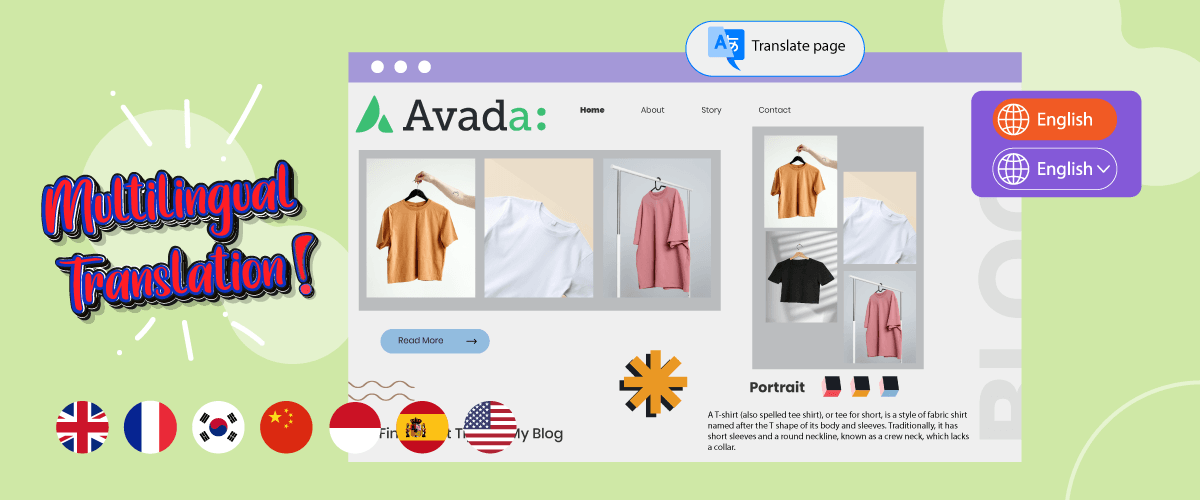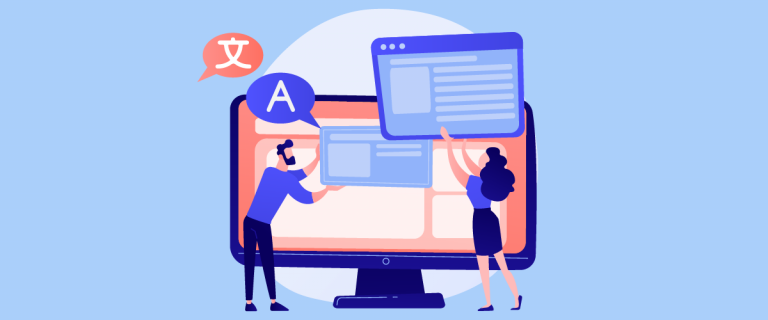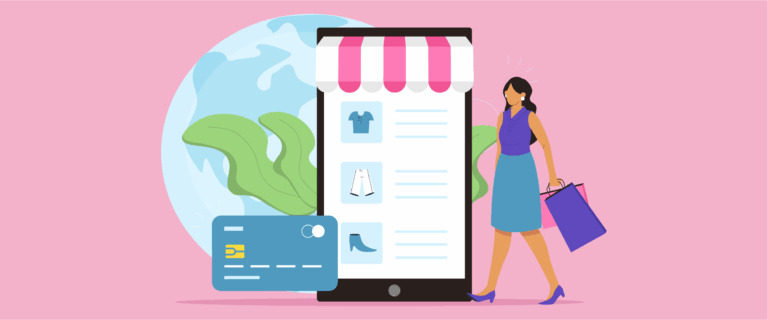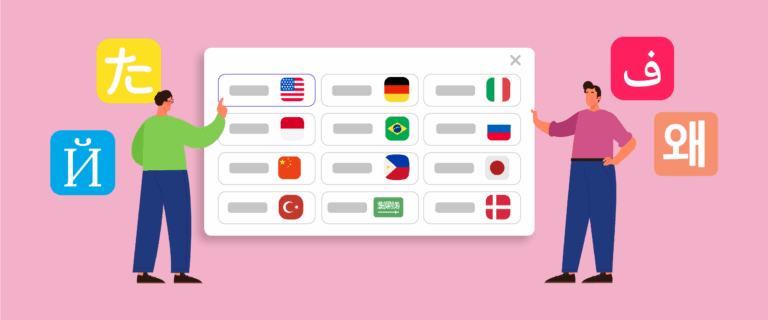多言語 Web サイトを作成するつもりですが、どのテーマを使用すればよいかまだ迷っていますか? Avada テーマは、多言語 Web サイトの作成に使用できる WordPress テーマの 1 つです。
Avada テーマは、カスタマイズが簡単でさまざまな種類の Web サイトに適しているため、人気があります。 Avada を使用して Web サイトを作成したい場合は、要素とコンテンツも宛先言語に従って翻訳されていることを確認してください。
したがって、この記事では、コンテンツ翻訳を使用して Avada テーマを多言語化する方法について説明します。
アバダのテーマは何ですか?
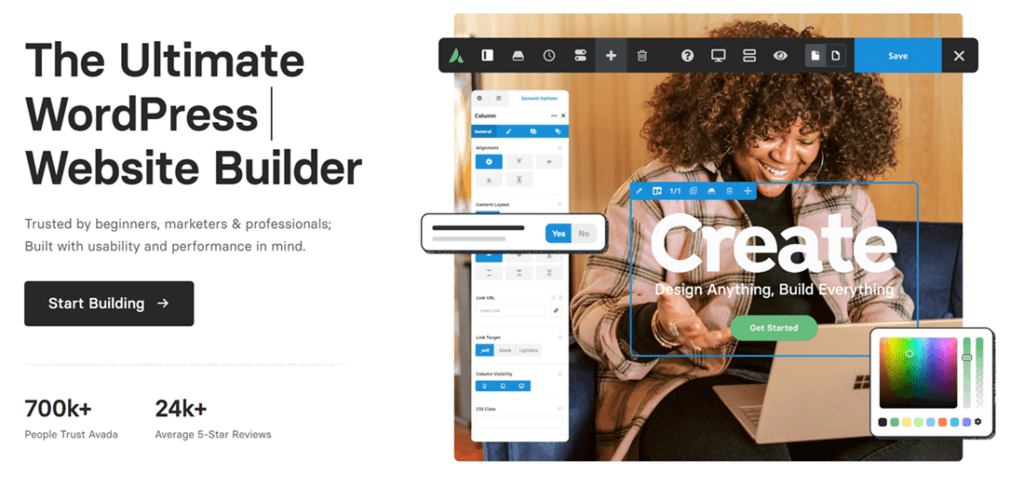
Avada は ThemeFusion によって作成された WordPress テーマで、非常に人気があり多用途です。 柔軟性、広範なカスタマイズ オプション、ブログ、ビジネス サイトからオンライン ストアやポートフォリオに至るまで、さまざまな種類の Web サイトの作成に適したさまざまな機能で知られています。
Avada は、強力なビジュアル ページ ビルダーである Fusion Builder を提供しており、ユーザーはドラッグ アンド ドロップするだけで Web サイトのレイアウトを簡単に作成およびカスタマイズできます。 それとは別に、Avada はスライダー、ギャラリー、ボタン、フォームなどの事前に設計された要素の広範なライブラリも提供しているため、ユーザーはプログラミングの知識がなくても魅力的でインタラクティブな Web ページを構築できます。
2023 年 6 月の時点で、Avada テーマは 90 万人以上の販売者によって購入されており、25,000 件のユーザー レビューで約 4.7 の評価を受けています。
多言語 Web サイトに Avada を選択する理由は何ですか?
Avada が多言語 Web サイトの作成に適切な選択である理由はいくつかあります。 Avada が多言語 Web サイトに最適である理由は次のとおりです。
- 翻訳プラグインとの互換性: Avada は、多くの一般的な翻訳プラグインと統合されています。 これにより、実績のある信頼できるツールを使用して Web サイトのコンテンツを複数の言語に翻訳するプロセスが容易になります。
- 詳細な言語および翻訳機能: Avada は、言語および字幕に関連するさまざまな機能と設定を提供します。 使用する言語を設定し、翻訳されたコンテンツを管理し、各言語のメニューやフッターなどの要素を個別にカスタマイズできます。
- カスタム コンテンツの翻訳サポート: Avada では、カスタム ページ要素、レイアウト、スライダー、ポートフォリオなど、Fusion Builder を使用して作成されたカスタム コンテンツを翻訳できます。 これにより、異なる言語バージョン間でコンテンツの一貫性と適切性を維持できます。
- 使いやすさ: Avada は、経験豊富なユーザーと初心者ユーザーの両方に直感的で使いやすいユーザー インターフェイスを提供します。 Avada を使用して多言語 Web サイトを管理するために、深いプログラミングの知識は必要ありません。
- パフォーマンスと速度:このテーマは、最適化されたコードで設計されており、他の最適化手法を利用して読み込み時間を短縮します。これは、優れたユーザー エクスペリエンスとより良い SEO ランキングに不可欠です。
WordPressに Avada テーマをインストールしてアクティブ化する
Avada テーマとは何か、そしてそれを使用する必要がある理由を理解した後、Avada テーマを WordPressにインストールしてアクティブ化してみます。
以下に示すように、それらを行うにはいくつかの方法があります。
最初のステップは、ThemeForest アカウントにログインすることです。これは、ThemeForest を通じて Avada テーマを取得し、Avada テーマを検索して [ダウンロード]。
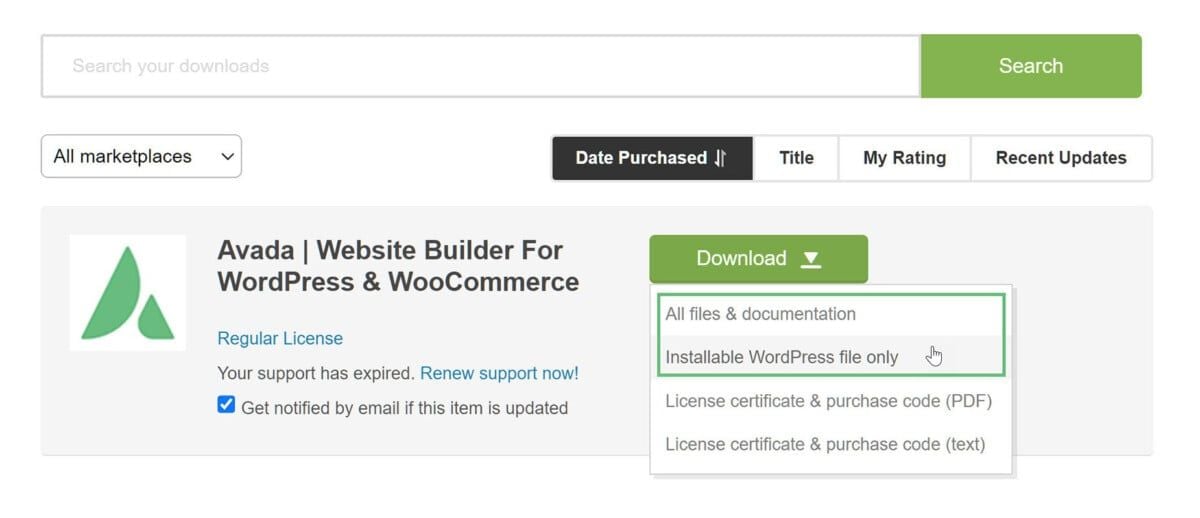
テーマがダウンロードされている場合は、 WordPress。 WordPressダッシュボード > 外観 > テーマに移動し、新規追加をクリックします。
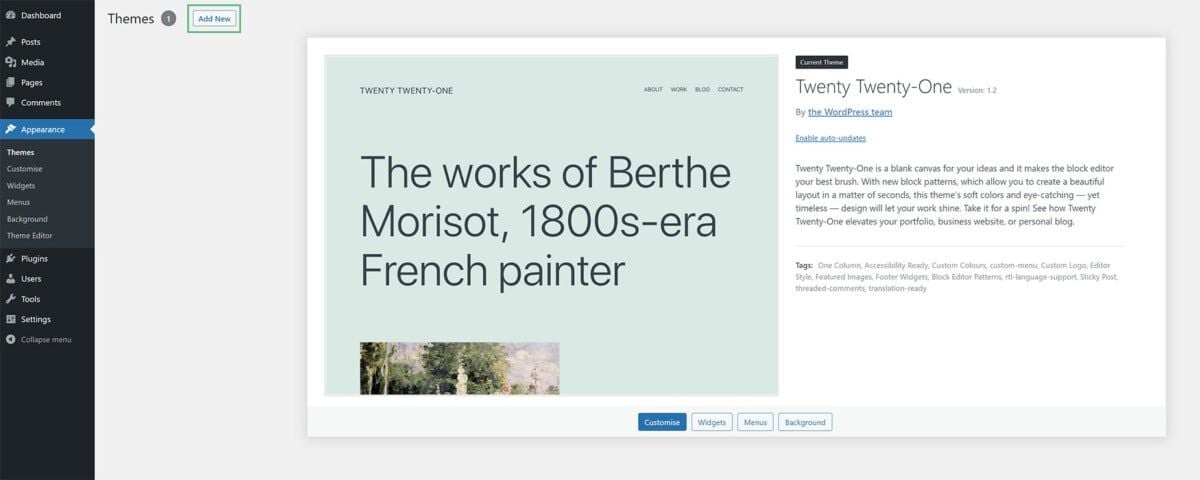
その後、 [テーマのアップロード] > [ファイルの選択]、前にダウンロードした Avada ファイルを選択して、[今すぐインストール] をクリックします。
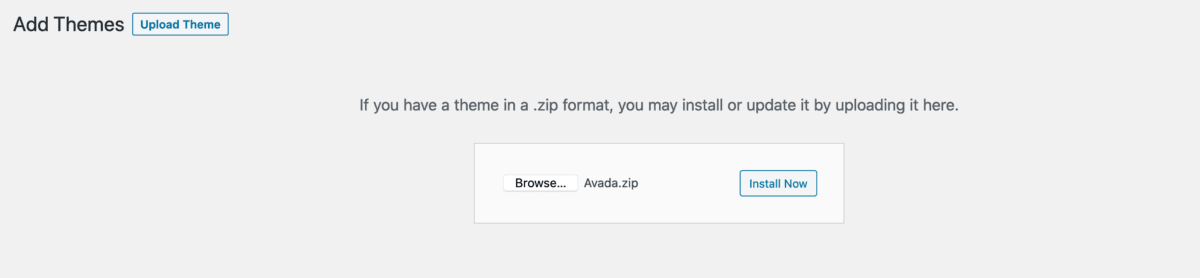
Avada がアクティブな場合は、Avada ダッシュボード ページが表示されます。 次のページで、以前に取得した購入コードを登録し、「今すぐ登録」をクリックする必要があります。
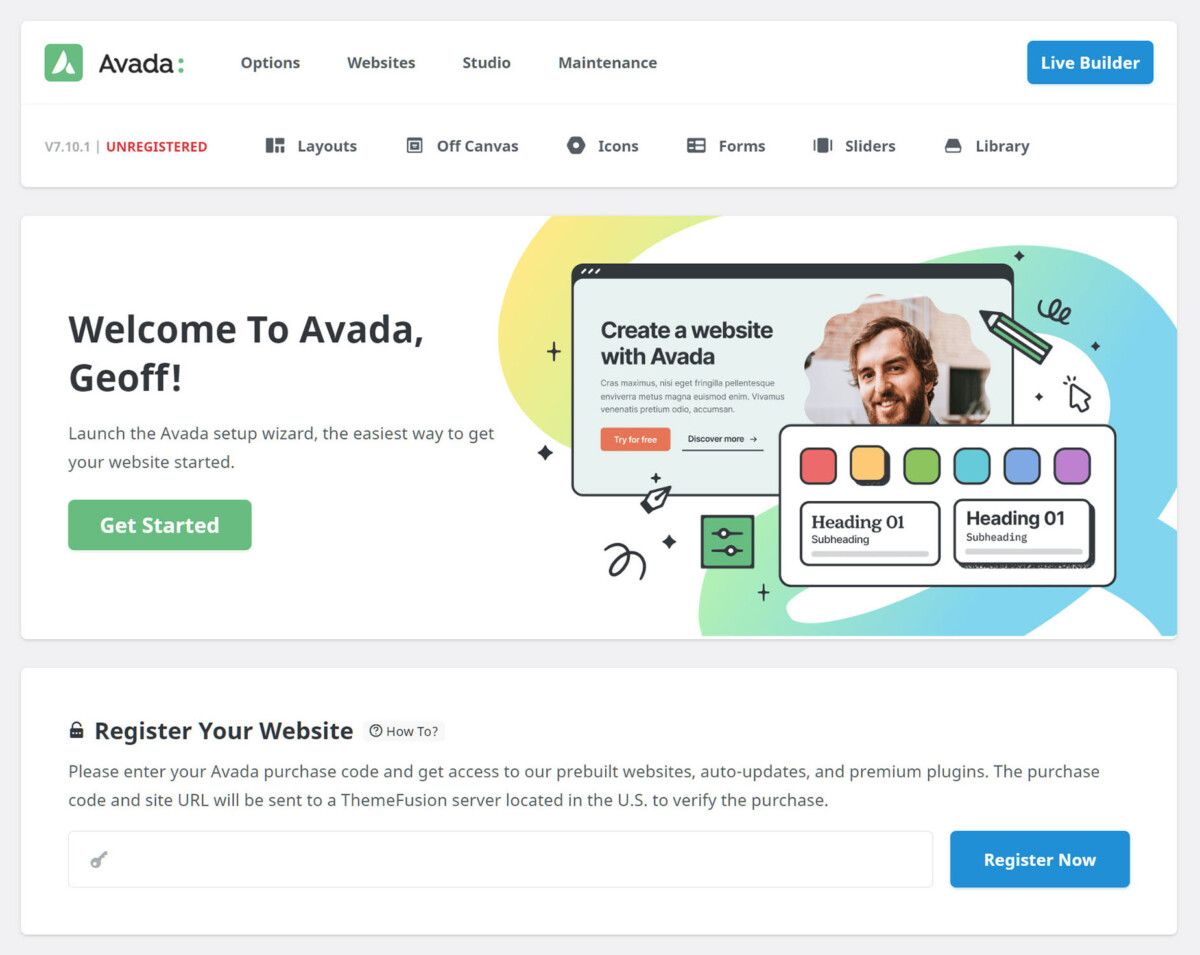
Avada テーマを使用して多言語 Web サイトを作成する
ここまでで Avada テーマの有効化に成功しました。次のステップは、多言語 Web サイトを作成することです。 秘訣は、 WordPress [Avada] > [Live Builder]を選択することです
その後、以下のような表示が表示されます。次の画像では、いくつかの Web サイト要素が作成されているだけです。
ご覧のとおり、左側には設定、レイアウト、ヘッダー、デザイン色の調整などの設定用のサイドバーがあります。これを設定するには、これらの各サブメニューをクリックするだけです。
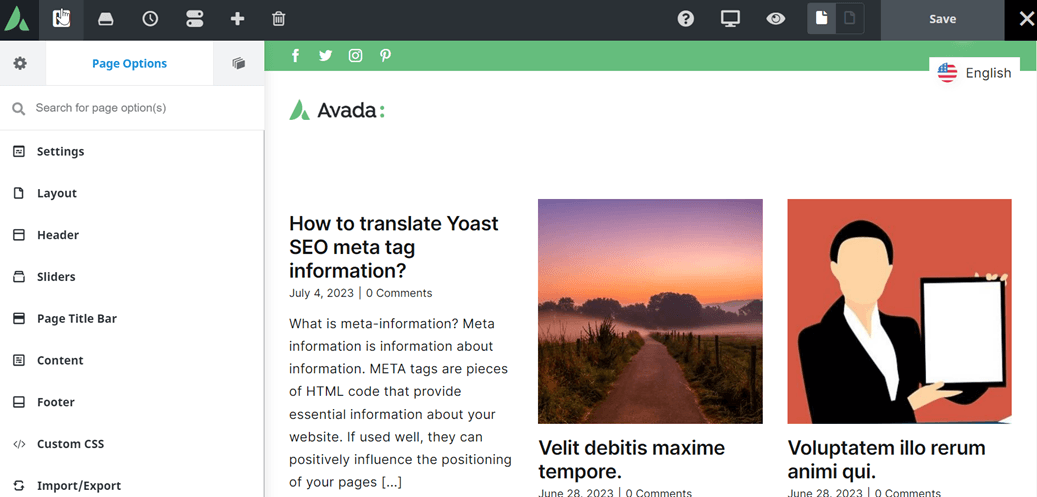
また、ページ右側の を押すと、以下のように列のレイアウトを調整できます。
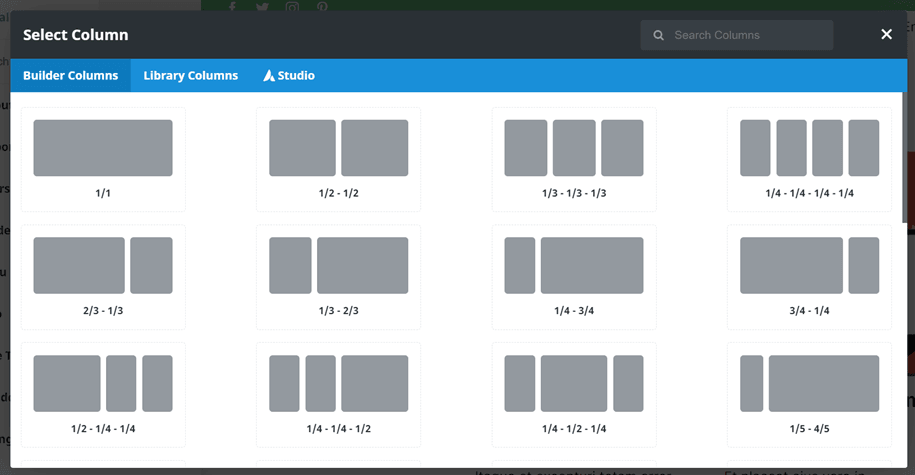
希望どおりに Web サイトをセットアップした後、作成された Avada Web サイトは次のようになります。
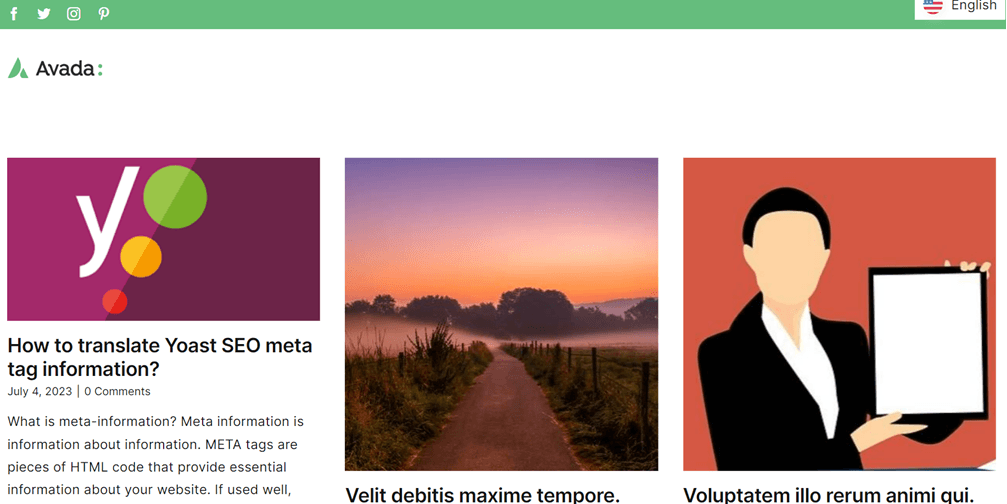
Avada ウェブサイトを Linguiseで多言語に自動翻訳
ウェブサイトの多言語化が完了し、いよいよウェブサイトの多言語化を進めます。 無料で使用できるさまざまなプラグインやウェブサイト翻訳サービスがあります。
Lingusie は、人間による翻訳と同様に、高速かつ正確な精度で Web サイトを自動的に翻訳できる翻訳サービスです。
Linguise 、以下の図に示すように、さまざまな機能を提供するニューラル ネットワーク テクノロジ サービスです。
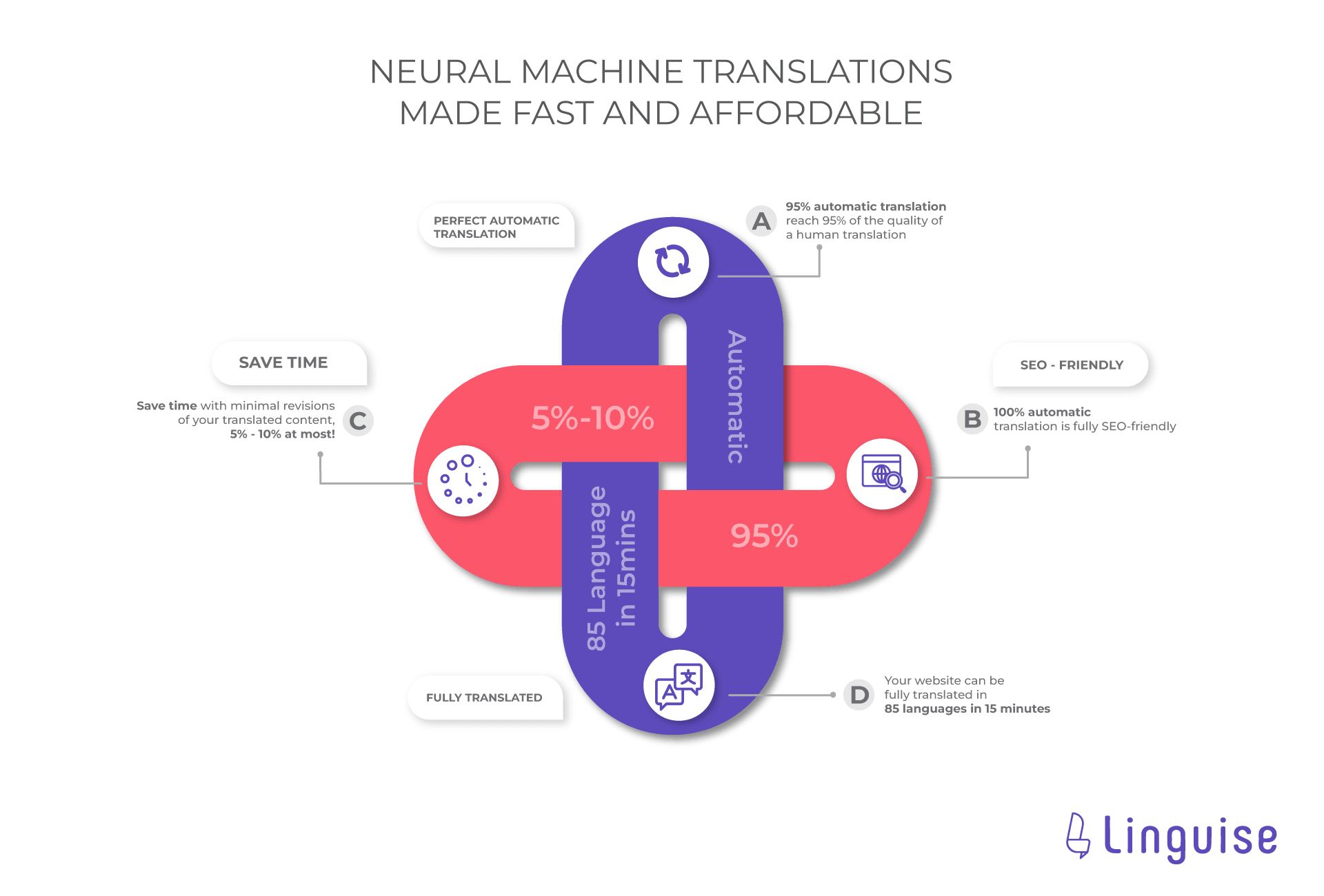
Web サイトの翻訳プロセスを容易にする魅力的な Linguise オファーがいくつかあります。
- 完璧な自動翻訳: Linguise人間の翻訳と 95% 似た結果で翻訳できるため、結果はより自然または自然になります。 そうすることで、訪問者は翻訳結果をより簡単に理解できるようになります。
- 時間の節約: Linguise使用すると、約 5 ~ 10% 多くの時間を節約できます。
- SEO フレンドリー: Linguise100% SEO をサポートしているため、メタディスクリプション、ALT 画像、その他のさまざまな SEO コンポーネントも翻訳します。 あなたのサイトがさまざまな国の訪問者の検索に表示されるようにします。
- 完全な翻訳: Web サイト全体を 15 分以内に 85 言語から選択して翻訳できます。
さて、今度は Linguiseを使用して Avada Web サイトの翻訳を開始します。 以下に従う必要がある手順をいくつか示します。
1. Linguise を登録し、API キーを取得する

次に、API をコピーした後、デフォルトの言語を設定する必要があります。ここでは英語を使用します。 その後、Avada 多言語 Web サイトに追加する言語を設定します。 例えば以下のように、いくつかの言語が追加されています。
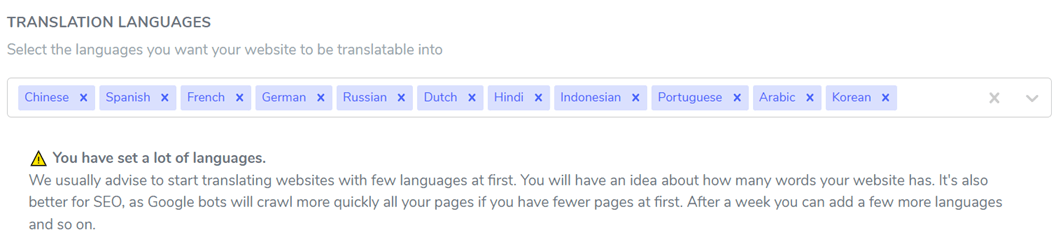
[保存]変更を適用し、Web サイトに適用した場合 WordPressに進みます。
2. Linguise プラグインをアクティブ化して構成します
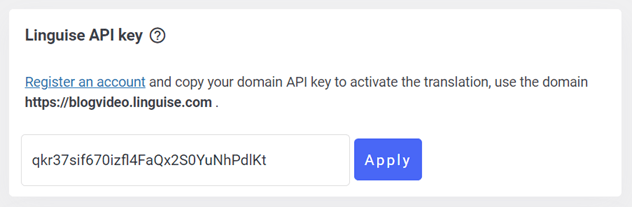
もう一度下にスクロールすると、次のような言語表示設定が表示されます。 WordPress ダッシュボードまたは Linguise ダッシュボードで設定する 2 つのオプションがあります。これは Linguise 最近リリースした新機能です。
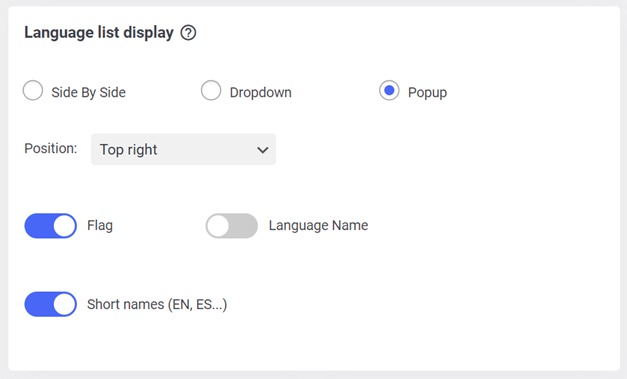
3. ダッシュボードの言語リスト表示を設定する Linguise
WordPressで設定する以外に Linguiseダッシュボードから設定することもできますダッシュボード > [設定] > [言語フラグの表示] を開きます。 WordPressの設定と同様に、位置、ロゴ、名前、言語、その他のいくつかの設定を設定できます。
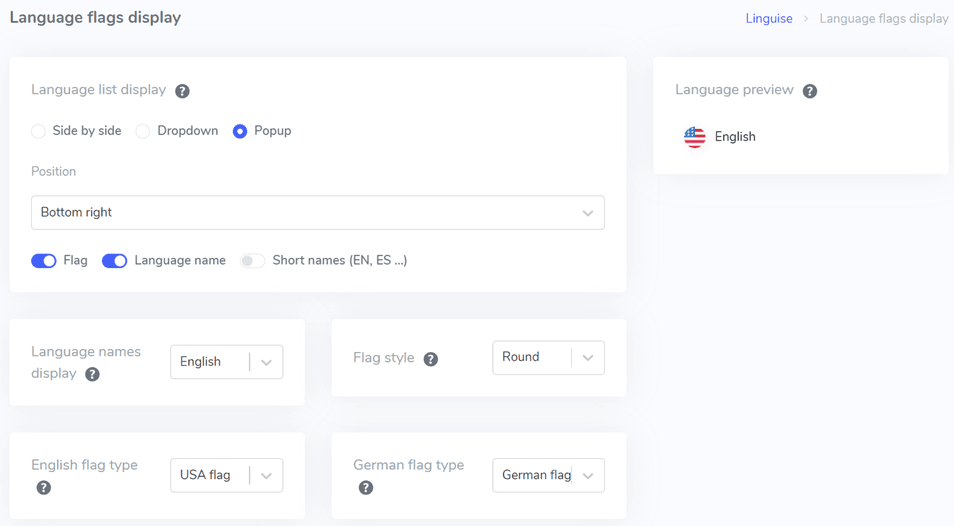
その後、サイトのコンテンツの 1 つについて、 Linguise を使用して Avada Web サイトの翻訳結果を確認してみます。
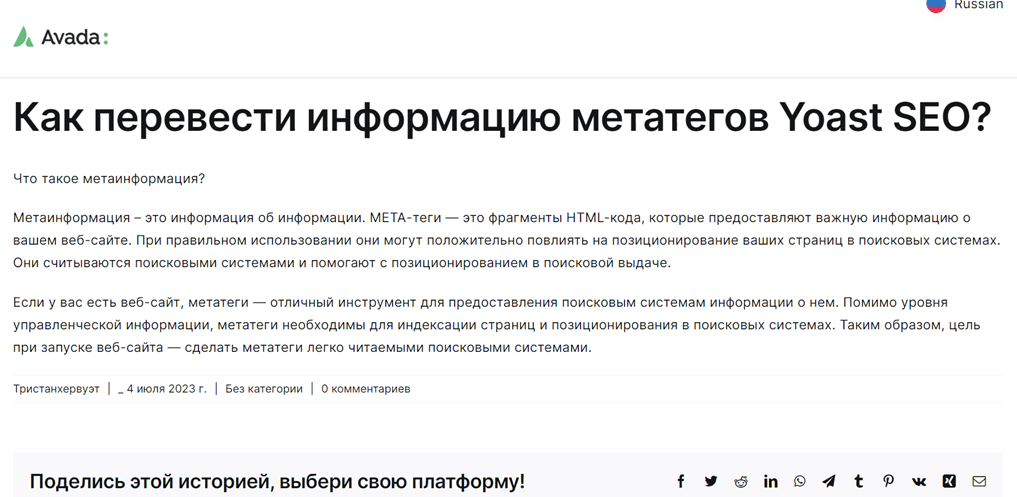
ライブエディター Linguiseを使用して自動翻訳を編集する
Linguiseを介した自動翻訳とは別に、ライブ エディター機能を介して翻訳結果を編集することもできます。 に移動します。
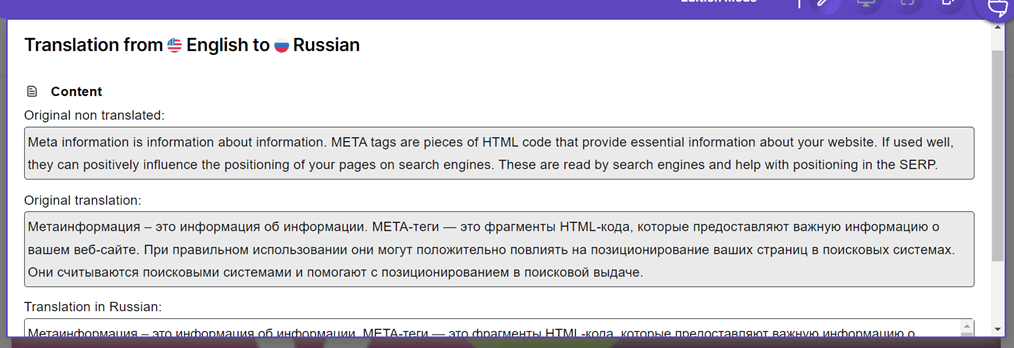
上の例は英語からロシア語への直接翻訳です。 「保存」をクリックすると、正しいと思われる翻訳に従ってすぐに編集できます。
結論
さて、コンテンツ翻訳を備えた多言語 Avada テーマを作成する方法を理解できました。 Avada は、Web サイトの作成に使用できる WordPress テーマです。 Avada Web サイトの作成後、コンテンツを含む Web サイトのすべての要素を翻訳できます。
Linguiseの使用に興味がある方には、最大 60 万語を言語選択の制限なしで利用できる 1 か月間無料トライアルを提供しています。 今すぐ登録してください!